이 유틸리티는 선택한 셀에서 지정된 길이를 따르는 모든 문자를 제거합니다.
이 유틸리티는 숫자와 텍스트 모두에서 작동합니다. 수식이 있는 셀은 건너뜁니다.
수식 셀에서 문자를 제거하려면 먼저 수식을 값으로 변환해야 합니다.
예를 들어 이 기능을 사용하면 데이터 범위에서 처음 4자 이후의 모든 항목을 빠르게 삭제할 수 있습니다.
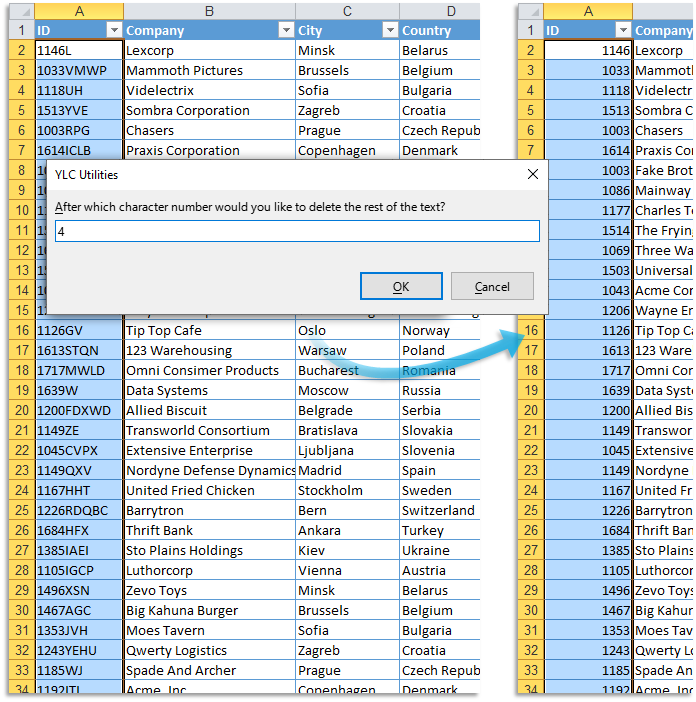
딸깍 하는 소리
Excel:
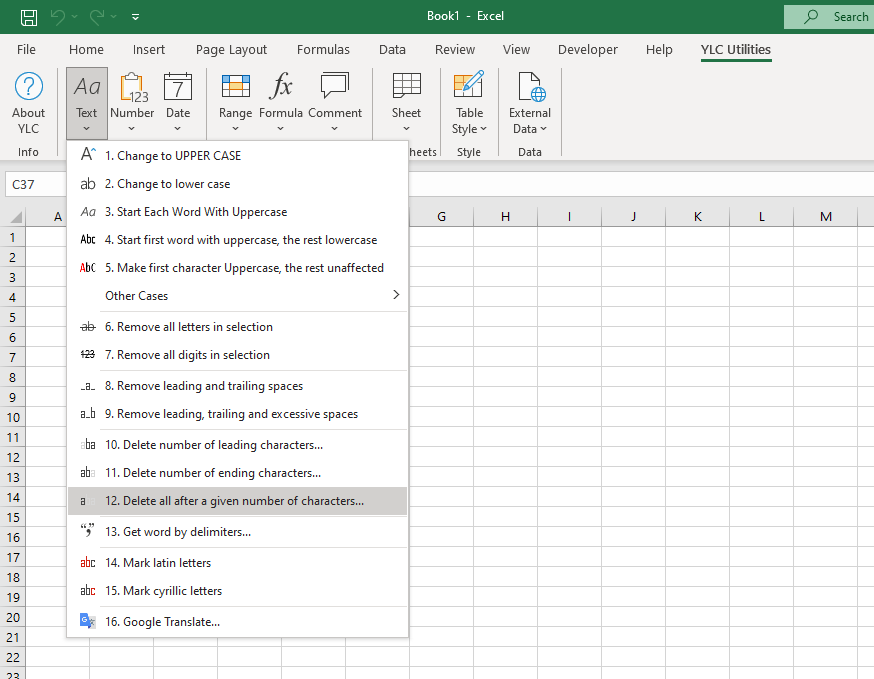
LibreOffice Calc:
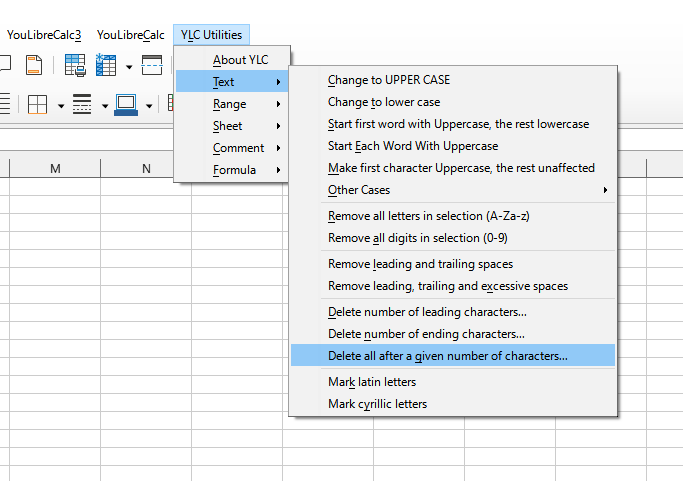
이는 임시 열과 =LEFT() 함수를 사용하는 것보다 더 빠른 대안입니다.
이 도구를 사용하면 시간과 노력을 절약할 수 있습니다. 그러나 실제 시간 절약은 사용 빈도에 따라 다릅니다. Excel (Calc) , 작업하는 데이터의 양, 그리고 이 도구를 사용하는 빈도에 따라 달라집니다.
유틸리티를 사용할 수 있습니다
그 후에는 다음에서 열리는 모든 파일에서 이 기능을 사용할 수 있습니다. Excel (LibreOffice Calc) .